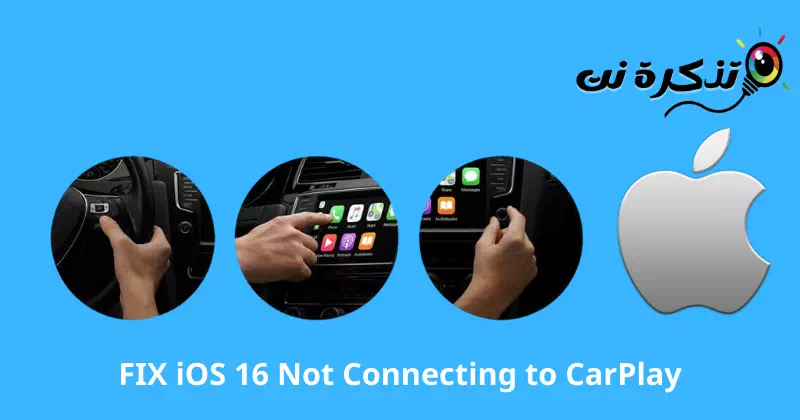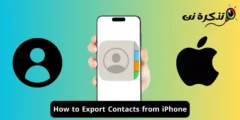Apprenez à connaître les meilleurs 4 Façons de réparer iOS 16 ne se connectant pas à CarPlay.
Carplay ou en anglais : CarPlay C'est un type d'iOS (iOS) de voitures. Où CarPlay vous aide à trouver le bon chemin, échanger des appels, envoyer des messages, écouter de la musique, utiliser Siri (Siri) directement depuis le tableau de commande du véhicule.
Et étant donné à quel point cela fonctionnait bien avec les iPhones, cela a fonctionné Apple Car Play présenté par Apple a été un énorme succès. Utiliser Siri pour les appels, les SMS et bien plus est facile grâce à une mise à jour Carplay. Les propriétaires d'iPhone étaient déjà enthousiastes, mais la sortie attendue d'iOS 16 a fait passer les attentes à un tout autre niveau. Alors, qu'y a-t-il exactement de nouveau et d'excitant dans iOS 16 ?
Bien sûr, iOS 16 améliore les versions précédentes à bien des égards, mais l'ajout d'Apple CarPlay est là où il brille. La dernière mise à jour du logiciel Apple offre la possibilité de mettre fin à un appel ou à une session FaceTime sans utiliser aucune de vos mains.
Vous pouvez également demander à Siri d'envoyer des messages texte sortants sans demander d'approbation. Alors, naturellement, la vie est devenue moins compliquée et plus digne de confiance.
Cependant, malgré l'abondance d'avantages, il semble toujours y avoir des risques. Depuis la sortie d'iOS 16, les utilisateurs qui ont effectué la mise à niveau vers la dernière version ont signalé avoir rencontré des problèmes de connectivité.
Faire fonctionner Carplay après la mise à jour iOS 16 a été un problème constant pour les utilisateurs d'iPhone. Comme il s'agit d'un problème répandu, nous avons discuté des solutions de contournement et en avons proposé quelques-unes.
Correction d'iOS 16 ne se connectant pas à Carplay
Cependant, il est possible que le problème provienne du modèle d'iPhone que vous utilisez ou de la voiture que vous conduisez. Cependant, pour l'instant, voici quelques méthodes typiques que vous pouvez essayer si vous rencontrez des difficultés pour vous connecter avec CarPlay.
1. Forcez le redémarrage de votre iPhone
Le redémarrage du téléphone est l'un des moyens les plus populaires de résoudre divers problèmes. Et il est difficile d'affirmer que cela ne fonctionne pas parce que nous savons tous que c'est le cas. Cela peut parfois fonctionner comme un miracle pour résoudre même les problèmes les plus difficiles.
De plus, il y a toujours une forte possibilité que la cause du problème de connexion soit technique. Donc, si vous avez de la chance, le redémarrage de votre iPhone résoudra définitivement le problème.
Voici les instructions que vous devez suivre si vous n'avez jamais eu à forcer le redémarrage de votre iPhone auparavant :
- Appuyez et maintenez bouton d'augmentation du volume jusqu'à ce que le volume souhaité soit atteint, puis relâchez.
- Répétez ce processus en utilisant Bouton volume bas Aussi.
- Maintenant, appuyez et maintenez Le bouton sur le côté pendant plusieurs secondes. Vous pouvez lâcher le bouton en toute sécurité lorsque le logo Apple apparaît à l'écran.
- Après avoir redémarré votre iPhone, Connectez-le à Carplay pour voir s'il fonctionne correctement.
2. Rajoutez une voiture
Si aucune de ces options ne fonctionne, vous pouvez toujours essayer de recâbler votre voiture pour voir si cela fonctionne. Vous pouvez le réparer facilement avec Supprimer Carplay Et reconnectez-le à votre iPhone. Voici quelques actions simples que vous pouvez effectuer pour vérifier cela :
- Lancer une application Paramètres Sur ton iPhone
- Aller à عام Et presse Carplay.
- Maintenant Choisissez votre voiture de la liste des contacts.
- Clique sur Oublie cette voiture ou Oubliez cette voiture.
- Enfin, démarrez votre voiture et reconnectez à nouveau votre iPhone à CarPlay.
Découvrez si cela résout votre problème. Beaucoup de gens ont déjà réussi de cette façon. Donc, vous devriez aussi lui donner une chance.
3. Déconnectez le VPN
Une autre explication possible est que vous Utilisé VPN , qui chiffrera tout votre trafic Internet. Des utilisateurs d'iPhone ont signalé qu'ils pouvaient enfin se connecter à Carplay après avoir finalement abandonné leurs VPN.
Par conséquent, si vous avez accès à un service VPN, je vous recommande fortement de l'essayer. Et s'ils le font, vous pouvez essayer un autre VPN, ou vous pouvez signaler le problème aux fabricants de VPN afin qu'ils puissent le résoudre dans une future version.
4. Mise à jour vers iOS 16.1
Si vous avez tout essayé et que vous n'arrivez toujours pas à faire fonctionner Carplay, le problème doit être ailleurs. Solution possible : Installez la dernière version du logiciel de votre système d'exploitation.
Étant donné que la version officielle d'iOS 16.1 est encore loin, vous voudrez peut-être envisager de passer à la version bêta d'iOS 16.1 si vous en avez besoin le plus tôt possible. Jusqu'à ce qu'Apple publie officiellement iOS 16.1, cela devrait (espérons-le) résoudre le problème.
Ceci nous amène à la fin de notre discussion d'aujourd'hui. Bien qu'il puisse y avoir diverses raisons, de nombreux utilisateurs d'iPhone ont réussi avec les correctifs suggérés. Par conséquent, testez-le et faites part de vos conclusions. S'il vous plaît laissez-nous savoir s'il y a quelque chose que nous avons manqué dans les commentaires.
Vous pouvez également être intéressé à en savoir plus sur :
Nous espérons que cet article vous sera utile Meilleures façons de réparer iOS 16 qui ne se connecte pas à Apple CarPlay. Partagez votre opinion et votre expérience avec nous dans les commentaires.